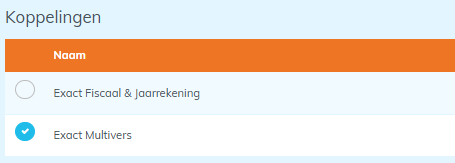Lees hier meer... |
Deze koppeling verzendt gegevens naar Exact Multivers. Lees hier meer over de algemene werking van het synchroniseren en de bijbehorende koppelingen.
Instellen van de koppeling
- Ga naar Beheer > Koppelingen > Koppelingen > Tabblad Synchronisatie.
- Klik op het logo van Exact Multivers of klik op het hamburgermenu rechtsboven op de tegel:
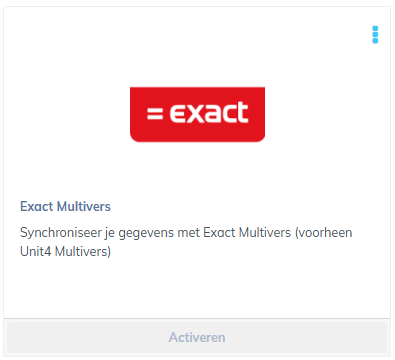
- Let op: alle velden die hier ingevuld worden, moeten in zowel Radar360 als Exact Multivers bekend zijn!
- Afhankelijk van het gebruik van de module Meerdere administraties kun je hier per administratie je gewenste instellingen invoeren. Ga naar het hoofdstuk Instellen voor meerdere administraties voor meer uitleg.
- Vul de gegevens in en klik vervolgens op Klik hier om een verbinding in te stellen.
Bij het veld Administratie moet de zogenaamde divisioncode ingevuld worden en bij de btwcodes gaat het om de btwcodes exclusief btw.

- Na Opslaan kom je terecht op het scherm waar de daadwerkelijke verbinding met Exact Multivers kan worden gemaakt. Dit doe je door het proces te volgen en in te loggen bij Exact Multivers.
- Via het hamburgermenu heb je ook de mogelijkheid om in te stellen naar welke beheerder een notificatie verstuurd wordt als er een fout optreedt tijdens het synchroniseren van een document, bedrijf of persoon.
- Op het instellingenscherm voor Exact Online heb je twee specifieke opties:
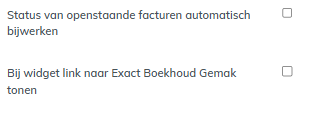
- Als je het vinkje aanzet voor status van openstaande facturen automatisch bijwerken, dan wordt periodiek gecheckt of er in Exact Multivers een betaling voor een openstaande factuur is verwerkt.
Als het vinkje aanstaat, dan is in het logboek op het detailscherm van een factuur te zien, dat de check heeft plaatsgevonden en of de factuur is betaald in de externe applicatie. - Als je het vinkje aanzet voor bij widget link naar Exact Boekhoud Gemak tonen, dan kun je op het dashboard van de relatie in Radar360 direct naar de relatie in Exact Multivers navigeren.

- Als je het vinkje aanzet voor status van openstaande facturen automatisch bijwerken, dan wordt periodiek gecheckt of er in Exact Multivers een betaling voor een openstaande factuur is verwerkt.
- Na opslaan keer je terug naar het overzicht van alle koppelingen.
- Door te klikken op de knop Activeren kun je de koppeling actief maken. Je ziet dan een groene balk onder de koppeling. De Exact Multivers koppeling is nu actief.
Instellen voor meerdere administraties
Als je gebruik maakt van de module Meerdere administraties in Radar360, dan kun je per administratie je gewenste instellingen invoeren. Tevens is het mogelijk om voor een administratie aan te geven dat je geen gebruik maakt van Exact Multivers. Zie hieronder de schermafbeelding voor de algemene instellingen en voor een administratie:
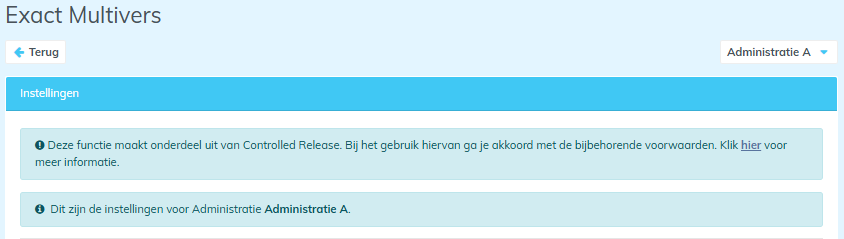
- Per administratie kun je aangeven of Radar360 gebruik moet maken van de algemene instellingen of van andere instellingen. Je gaat dus per instelling aangeven of de Administratie waarde of de Algemene waarde moet worden gebruikt.

Instellen van de relatie
Vanaf nu kun je bij de personen en relaties in Radar360 aangeven waarvan de gegevens gesynchroniseerd mogen worden met Exact Multivers. (Dit hoef je alleen te doen bij tussentijdse wijzigingen van naw-gegevens van de relatie. Als er een factuur naar de relatie gestuurd wordt, dan worden de naw-gegevens automatisch bijgewerkt in de boekhouding).
- Open een persoon of relatie.
- Klik op het hamburgermenu, kies voor koppelingen en zet een vinkje bij Exact Multivers.